窗口菜单和绘图程序设计
2010cad工作界面
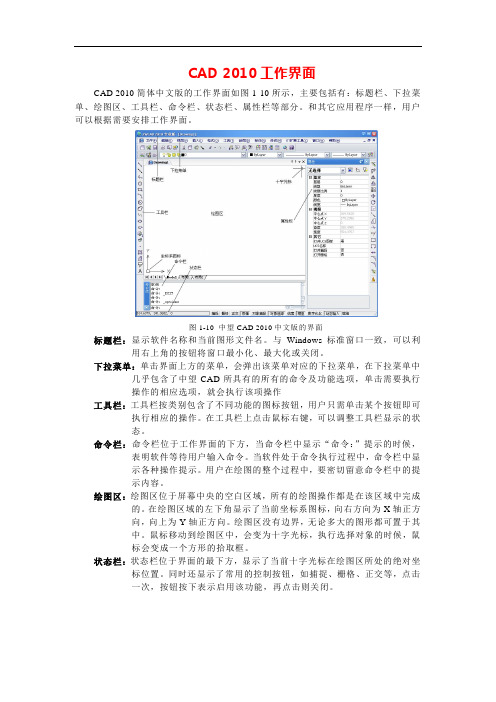
CAD 2010工作界面CAD 2010简体中文版的工作界面如图1-10所示,主要包括有:标题栏、下拉菜单、绘图区、工具栏、命令栏、状态栏、属性栏等部分。
和其它应用程序一样,用户可以根据需要安排工作界面。
图1-10 中望CAD 2010中文版的界面标题栏:显示软件名称和当前图形文件名。
与Windows标准窗口一致,可以利用右上角的按钮将窗口最小化、最大化或关闭。
下拉菜单:单击界面上方的菜单,会弹出该菜单对应的下拉菜单,在下拉菜单中几乎包含了中望CAD所具有的所有的命令及功能选项,单击需要执行操作的相应选项,就会执行该项操作工具栏:工具栏按类别包含了不同功能的图标按钮,用户只需单击某个按钮即可执行相应的操作。
在工具栏上点击鼠标右键,可以调整工具栏显示的状态。
命令栏:命令栏位于工作界面的下方,当命令栏中显示“命令:”提示的时候,表明软件等待用户输入命令。
当软件处于命令执行过程中,命令栏中显示各种操作提示。
用户在绘图的整个过程中,要密切留意命令栏中的提示内容。
绘图区:绘图区位于屏幕中央的空白区域,所有的绘图操作都是在该区域中完成的。
在绘图区域的左下角显示了当前坐标系图标,向右方向为X轴正方向,向上为Y轴正方向。
绘图区没有边界,无论多大的图形都可置于其中。
鼠标移动到绘图区中,会变为十字光标,执行选择对象的时候,鼠标会变成一个方形的拾取框。
状态栏:状态栏位于界面的最下方,显示了当前十字光标在绘图区所处的绝对坐标位置。
同时还显示了常用的控制按钮,如捕捉、栅格、正交等,点击一次,按钮按下表示启用该功能,再点击则关闭。
CAD命令执行方式在中望CAD中,命令的执行方式有多种,例如可以通过按工具栏上的命令按钮或下拉菜单等。
当用户在绘图的时候,应根据视距情况选择最佳的命令执行方式,提高工作效率。
以键盘方式执行:通过键盘方式执行命令是最常用的一种绘图方法,当用户要使用某个工具进行绘图时,只需在命令行中输入该工具的命令形式,然后根据提示一步一步完成绘图即可。
有限元软件ANSYS主要菜单中文解释
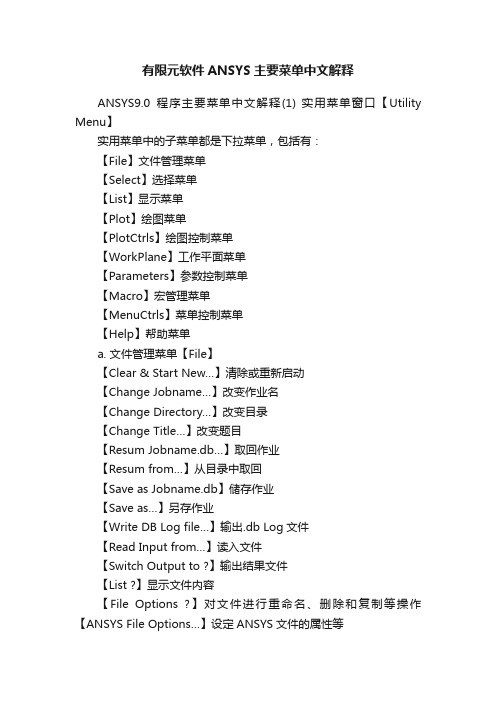
有限元软件ANSYS主要菜单中文解释ANSYS9.0程序主要菜单中文解释(1) 实用菜单窗口【Utility Menu】实用菜单中的子菜单都是下拉菜单,包括有:【File】文件管理菜单【Select】选择菜单【List】显示菜单【Plot】绘图菜单【PlotCtrls】绘图控制菜单【WorkPlane】工作平面菜单【Parameters】参数控制菜单【Macro】宏管理菜单【MenuCtrls】菜单控制菜单【Help】帮助菜单a. 文件管理菜单【File】【Clear & Start New…】清除或重新启动【Change Jobname…】改变作业名【Change Directory…】改变目录【Change Title…】改变题目【Resum Jobname.db…】取回作业【Resum from…】从目录中取回【Save as Jobname.db】储存作业【Save as…】另存作业【Write DB Log file…】输出.db Log文件【Read Input from…】读入文件【Switch Output to ?】输出结果文件【List ?】显示文件内容【File Options ?】对文件进行重命名、删除和复制等操作【ANSYS File Options…】设定ANSYS文件的属性等【Import ?】导入其他CAD系统的文件【Export…】导出IGES格式的文件【Report Generator…】报告生成器【Exet…】退出b. 选择菜单【Select】【Entites…】选择实体【Component Manager…】组元管理【Comp/Assembly ?】选择组元和集合【Everything】重新激活整个模型【Everything Below ?】激活某类实体c.显示菜单【List】【File ?】显示文件内容【Status ?】显示选取内容的状态【Keypoint ?】显示关键点的属性和相关数据【Lines…】显示线的属性和相关数据【Areas】显示面的属性和相关数据【V olumes】显示体的属性和相关数据【Nodes…】显示节点的属性和相关数据【Elements ?】显示单元的属性和相关数据【Components】显示组元的属性和相关数据【Picked Entities +】显示选中的实体属性和相关数据【Properties ?】显示要查询内容的属性【Loads ?】显示载荷【Results ?】显示求解结果【Other ?】显示模型中其他的一些信息d. 绘图菜单【Plot】【Replot】重新绘制图形窗口中模型【Keypoints ?】在图形窗口中只绘制关键点【Lines】在图形窗口中只绘制线【Areas】在图形窗口中只绘制面【V olumns】在图形窗口中只绘制三维实体【Specified Entities ?】在图形窗口中只绘制指定的图元【Nodes】在图形窗口中只绘制节点【Elements】在图形窗口中只绘制单元【Layered Elements…】在图形窗口中只绘制分层的单元【Materials…】在图形窗口中只绘制材料属性【Data Tables…】在图形窗口中只绘制定义过的材料属性【Array paramentes…】在图形窗口中只绘制参数【Result ?】在图形窗口中只绘制求解结果【Multi-Plots】在图形窗口中只绘制所有图元【Components ?】在图形窗口中只绘制组元e. 绘图控制菜单【PlotCtrls】【Pan Zoom Rotate…】对模型进行移动、缩放和旋转【View Setings ?】模型观察视角的设置【Numbering…】图元编号显示控制【Symbols…】图元窗口中显示符号的控制【Style ?】模型显示风格控制【Font Controls ?】字体显示风格控制【Window Controls ?】图形窗口中的内容显示控制【Erase Options ?】在图形窗口中进行擦除操作【Animate ?】动画显示控制【Annotation ?】注释【Device Options…】设备选择【Redirect plots ?】更改绘图地址【Hard Copy ?】对屏幕进行硬拷贝【Save Plot ctrls…】储存绘图控制【Restore Plotctrls…】恢复绘图控制【Reset Plot ctrls】重新设置绘图控制【Capture Image…】扑捉图形窗口并以位图等文件保存【Restore Ima ge…】恢复扑捉图形窗口【Write Metafile ?】输出材料数据【Multi-plot Controls…】多窗口绘图控制【Multi- Window Layout…】多窗口显示模型【Best Quality Image ?】最好质量扑捉图形窗口f.工作平面菜单【WorkPlane】【Display Working Plane】是否在图形窗口中显示工作平面【Show WP Status】显示工作平面状态【WP Setting…】工作平面参数设置【Offset WP by Incre ments…】对工作平面进行旋转【Offsets WP to ?】把工作平面移动到指定的图元位置【Align WP with ?】把工作平面按指定方向设置【Change Active CS to ?】更改当前激活坐标系【Change Display CS to ?】更改当前显示的坐标系【Local Coordinage Systems ?】局部坐标系的建立或删除等相关操作g.参数控制菜单【Parameters】h. 宏管理菜单【Macro】i. 菜单控制菜单【MenuCtrls】【Color Selection…】彩色选择【Font Selection…】字体选择【Update Toolbar】更改工具栏窗口【Edit Toolbar…】编辑工具栏窗口【Save Toolbar…】保存更改后的工具栏窗口【Restore Toolbar…】恢复工具栏窗口【Message Controls…】信息控制窗口【Save Menu Layout】保存更改后的菜单布局控制j.【Help】帮助菜单ANSYS的文档都在帮助菜单中,用到时可以查看。
《PB程序设计》第4章菜单

4.1菜单的作用 4.2菜单的基本知识 4.3菜单设计 4.4菜单实例 小结
返回总目录
4.1 菜单的作用
菜单是PowerBuilder用来创建交互式程序最重 要的对象之一,是由一系列命令或选项构成, 指示应用程序完成用户期待的任务 菜单的基本作用有两个: 一是提供人机对话界面,以便让使用者选择应用 系统的各种功能; 二是管理应用系统,控制各种功能模块的运行 如图所示是一个日用品管理系统菜单。
4.3.3 弹出式菜单
在需要有弹出菜单的对象或控件的RbuttonDown事件 中使用函数PopMenu即可。该函数的语法是:m menuname.m properties.PopMenu(PointerX(), PointerY())其中“m menuname”是菜单保存时 用的名字,“m properties”是已经定义的菜单条上的 一个菜单项,“PopMenu”是PowerBuilder提供的一 个方法,它把菜单作为弹出式菜单显示在坐标X,Y 处。PointerX()和PointerY()函数获得鼠标的当 前位置,然后作为参数再传给“PopMenu()”, 在鼠标的当前位置弹出菜单。当右击命令按钮时,就 会弹出菜单“m_properties”的内容。
返回本节 录
4.3.2 设置工具栏
3.设置分栏按钮 (1)按照设置普通工具栏按钮方式添加按钮 名称、选择按钮图标等操作。 (2)在菜单项属性的“Toolbar”选项卡中, “ToolbarItemBarIndex”属性表示按钮在工 具栏上显示的顺序,系统将按照每个按钮的 “ToolbarItemBarIndex”值的相对大小排列。 如果把所有按钮的这个属性都设为0,那么排 列顺序将与菜单项的顺序相同。
《画图工具的使用》教学设计

《画图工具的使用》教学设计教学课题画图工具的使用教学目标知识与技能:通过学生自我学习,自我实践让学生认识了解画图窗口的各个组成部分以及工具箱中的工具。
过程与方法:1.掌握启动和退出画图的方法。
2.正确操作画图工具,运用画图工具创作一幅完整的画。
3.在作品展示中,激励学生敢于自评和互评,培养创新意识。
情感态度与价值观:激发学生对电脑绘画的兴趣,促进学生个性发展,让学生通过自我展示、自我激励,体验成功。
教学重点学生正确使用画图工具。
教学难点学生运用画图工具能创作出一幅完整的作品。
教学方法教学法演示法任务驱动法教学过程进度教师活动学生活动设计意图创设情境导入课文(2分钟)同学们,喜欢画画吗?现在让你们欣赏四幅图:出示用图画工具绘的画。
同学们觉得这四幅图画怎么样?是不是觉得很好看呢?它们就是使用画图软件绘画出来的。
看了这四幅作品,同学们是不是很想自己尝试一下?好,今天老师教带领大家学习如何使用画图软件,让每位同学都能画出美丽的图画。
学生欣赏学生听讲通过欣赏四幅图片,激发同学们的兴趣,从而进入今天课的主题。
探究活动(15分钟)一、启动“画图”程序1.同学们,谁会启动“画图”程序。
让学生作演示。
2.教师演示,并作讲解。
启动方法如下:步骤1:启动电脑后,使用鼠标左键单击“开学生自主操作,教师指导让学生先自主学习,并作演示,然后老师再演示,并作强调和指导。
始”按钮;步骤2:在弹出的菜单里选择“程序”、“附件”、单击“画图”命令,这样就打开了“画图”窗口。
二、介绍画图窗口的组成。
1.师:(课件演示)画图窗口和其它应用程序一样,也有:标题栏、菜单栏、状态栏、滚动条,工具箱、颜料盒、绘图区2.介绍画图工具的名称,并在绘图区进行操作。
3.以绘制“苹果”为例,老师作演示操作。
(1)、单击工具箱“形状”中的“椭圆”工具,按下Shift键,在绘图区中拖动鼠标指针绘制出一个圆形。
(2)选择“曲线”工具,绘制“苹果”的顶部和柄。
win32设计菜单、点击显示弹出对话框(内含可实现源代码)

专业课程实验报告课程名称:windows程序设计开课学期: 2015至2016 学年第1学期专业:计算机科学与技术年级班级:2013级学生姓名:刘敏学号:222013*********实验教师:刘红俊计算机与信息科学学院软件学院wcex.lpszMenuName = MAKEINTRESOURCE(IDC_WIN32PROJECT2);2.对话框资源及其应用:1)模式对话框:①定义对话框资源:资源文件中如此定义对话框资源:对话框名 DIALOGEX x,y,weight,hightSTYLE DS_SETFONT | DS_MODALFRAME | DS_FIXEDSYS | WS_POPUP | WS_CAPTION | WS_SYSMENU CAPTION ""FONT 9, ""BEGIN对话框的控件定义END②调用函数DiaLogBox显示对话框;③构造对话框消息处理函数;④关闭对话框。
2)非模式对话框:①定义非模式对话框:STYLE DS_SETFONT | DS_MODALFRAME | DS_FIXEDSYS | WS_POPUP | WS_CAPTION |WS_SYSMENU|WS_VISIBLE②创建对话框函数:HWND CreateDialog{hInst, MAKEINTRESOURCE(IDD_SHOWBOX),hWnd,(DLGPROC)DlgProc}③消息循环:while (GetMessage(&msg, NULL, 0, 0)){if (!TranslateAccelerator(msg.hwnd, hAccelTable, &msg)){TranslateMessage(&msg);DispatchMessage(&msg);}}④关闭对话框:DestroyWindow(hDlg);3)程序加载图标:IDI_WIN32PROJECT2 ICON "Win32Project2.ico"IDI_SMALL ICON "small.ico"(三)程序代码:Win32Project2.cpp// Win32Project2.cpp : 定义应用程序的入口点。
AutoCAD基础知识
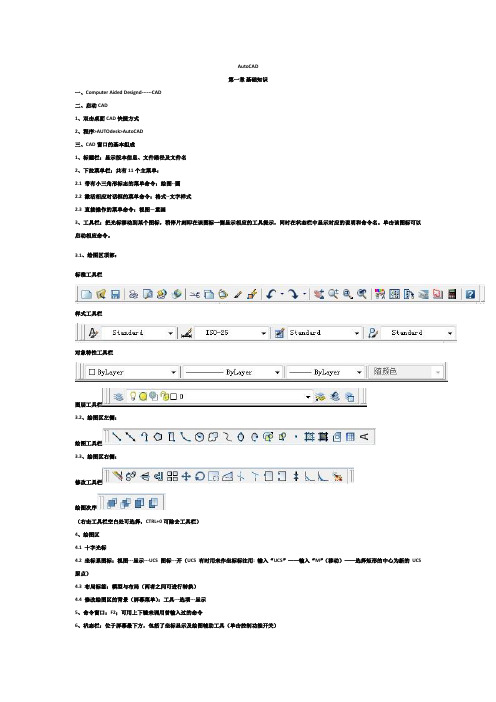
AutoCAD第一章基础知识一、Com put er Aided Designd------CA D二、启动CA D1、双击桌面CAD快捷方式2、程序>AUT Odesk>AutoCAD三、CAD窗口的基本组成1、标题栏:显示版本信息、文件路径及文件名2、下拉菜单栏:共有11个主菜单:2.1 带有小三角形标志的菜单命令:绘图--圆2.2 激活相应对话框的菜单命令:格式--文字样式2.3 直接操作的菜单命令:视图—重画3、工具栏:把光标移动到某个图标,稍停片刻即在该图标一侧显示相应的工具提示,同时在状态栏中显示对应的说明和命令名。
单击该图标可以启动相应命令。
3.1、绘图区顶部:标准工具栏样式工具栏对象特性工具栏图层工具栏3.2、绘图区左侧:绘图工具栏3.3、绘图区右侧:修改工具栏绘图次序(右击工具栏空白处可选择,CTRL+0可除去工具栏)4、绘图区4.1 十字光标4.2 坐标系图标:视图---显示---UCS图标---开(UCS有时用来作坐标标注用: 输入“UCS”——输入“M”(移动)——选择矩形的中心为新的UCS 原点)4.3 布局标签:模型与布局(两者之间可进行转换)4.4 修改绘图区的背景(屏幕菜单):工具---选项---显示5、命令窗口:F2;可用上下键来调用曾输入过的命令6、状态栏:位于屏幕最下方,包括了坐标显示及绘图辅助工具(单击控制功能开关)四、配置绘图环境4.1 设置初始绘图环境:格式/单位(ddunit s或unit s)关于角度的概念:顺时针为负,逆时针为正4.2 设置系统参数:工具/选项/系统4.3 设置绘图参数:格式/图形界限、limits(on/off:使绘图边界有效或无效;动态输入角点坐标)五图层的操作5.1 建立新图层:lay er; 格式/图层;图标5.2(线条颜色<COLOR>、线型<LINETYPE>、线宽<LINEWEIGHT或LWEIGHT>)利用特性工具栏设置图层利用特性工具板设置图层(ddm odify或properti es)5.3 控制图层:单击右键(切换、删除、打开或关闭、冻结或解冻、锁定或解锁、打印样式、打印或不打印、冻结新视口、透明度)六、命令调用的方法1、基本方法:工具按钮、下拉菜单、屏幕菜单、从键盘输入命令法(全名或简称)、右键快捷菜单2、透明命令法:在其它命令执行过程中可以执行的命令,也可以单独使用(一般多为修改图形设置或打开辅助绘图工具)七、在CAD图形绘制过程中常用键ESC键:取消正在执行的命令或取消选择空格键、回车键:在命令执行时,敲击此键可作确认,否则作调用刚结束的上一命令Z回车再E回车---图形的最大化显示Z回车再A回车—全部显示八、文件的管理新建(acadi so.dwt)、打开、保存、另存、退出第二章二维绘图命令及其应用一、数据的输入点的坐标可以用直角坐标、极坐标、球面坐标和柱面坐标表示。
一、操作系统特征多道程序设计技术可以极大地提高计算机资源(CPU

一、操作系统特征多道程序设计技术可以极大地提高计算机资源(CPU、I/O设备等)的利用率,但它也改变了程序的工作环境,使程序由顺序执行变成并发执行,因此带来一些新的复杂问题,使得现代操作系统具有如下一些特征:并发性(Concurrence)并行性和并发性是既相似又有区别的两个概念。
并行性是指两个或多个事件在同一时刻发生,而并发性是指两个或多个在同一时间间隔内发生。
在多道程序环境下,并发性是指宏观上在一段时间内有多道程序在同时执行。
但在单处理机系统中,每一个时刻仅能执行一道程序,故微观上,这些程序是在交互执行。
2.共享性(Sharing)共享是指系统中的所有资源(如CPU、内存、I/O设备及软件资源)不再为一个程序所独占,而是供同时存在于系统中的多道程序所共同使用。
根据资源属性不同,可有互斥共享和同时共享两种不同的共享方式。
并发和共享是操作系统的两个最基本的特性,它们又是互为存在条件。
一方面资源共享是以程序(进程)的并发性执行为条件的,若系统不允许程序并发执行,自然不存在资源共享问题。
另一方面若系统不能对资源共享实施有效管理,则也必将影响到程序并发执行。
虚拟性(Virtual)虚拟是指通过某种技术把一个物理实体变成若是个逻辑上的对应物。
物理实体是实际存在的,是实的;逻辑物体是用户感觉到的,是虚拟的。
例如在单CPU多道分时系统中,通过多道程序技术和分时技术可以把一个物理CPU虚拟为多个逻辑上的CPU,使每个终端用户都认为有一台“独立”的CPU为它运行,用户感觉的CPU是虚拟CPU。
异步性(Asynchronism)和不确定性(nondeterministic)在多道程序环境下,允许多个程序并发执行,但由于资源等因素的限制,程序的执行并非“一气呵成”,而是以“走走停停”的方式运行,即程序是以异步方式运行的。
多个程序异步并发执行带来了二种不确定性。
一种是每个程序(进程)执行的速度和时间不确定,各程序(进程)之间推进的序列也不确定。
认识windows画图教学设计大全

认识windows画图教学设计大全第一篇:认识windows画图教学设计大全认识windows画图教学设计【教材分析】本课介绍了打开Windows XP“画图”程序的步骤,这部分内容学生对计算机有一定了解的同学容易理解。
教师稍作演示即可,只是需要学生记住各工具名称及作用。
本次教学共分三部分,第一部分介绍怎样启动“画图”程序,第二部分说明了画图窗口的组成,第三部分讲解了怎样退出“画图”程序。
通过本课的学习,要求学生能初步了解工具箱内绘图工具的名称,能说出画图窗口有哪些部分组成,掌握启动和退出“画图”程序的方法。
学生对启动程序没有问题。
关于Windows XP“画图”窗口的组成,主要让学生了解Windows XP“画图”窗口特有的组成部分,像画图工具箱、工具状态选择器、颜料盒、画图区等,至于标题栏、菜单栏、滚动条、最大化按钮、最小化按钮等与其他窗口共有的组成部分只要简单提一下。
主要是让学生先有一个了解、熟悉。
如何正常退出Windows XP“画图”窗口?在教学中,通过具体的例子,讲清了时候会出现对话框,什么时候不会出现对话框,出现对话框后应怎样选择处理,一般学生均能掌握。
本课的“练一练”比较简单,题(1)让学生简单回答一下就可以了,题(2)可以让学生进行工具名称的默写,可以把它改变成“找朋友”的形式进行练习,其目的是让学生巩固掌握工具箱中各工具的名称。
【学情分析】本课是三年级学生学习内容。
学生通过前几课的学习已经对鼠标、键盘等有了一定的掌握所以基础的认识不会有问题。
本课的是画图窗口的组成及工具的功能,所以要达到能借助功能键画图。
【教学目标】:知识与技能:使学生初步掌握画图的一些基本操作。
尝试用工具箱中的工具和调色板,掌握工具的选择和使用,能借助功能键画图。
过程与方法:认识画图软件。
(打开、退出)培养学生的动手操作能力和自主学习的能力。
情感态度与价值观:培养学生使用计算机进行画图的兴趣。
【教学重点】各功能键的作用,画图程序的退出。
- 1、下载文档前请自行甄别文档内容的完整性,平台不提供额外的编辑、内容补充、找答案等附加服务。
- 2、"仅部分预览"的文档,不可在线预览部分如存在完整性等问题,可反馈申请退款(可完整预览的文档不适用该条件!)。
- 3、如文档侵犯您的权益,请联系客服反馈,我们会尽快为您处理(人工客服工作时间:9:00-18:30)。
每个应用程序都有一个主边框窗口(桌面窗口)。 主边框窗口标题栏中显示有应用程序的名称。当创 建或打开一个文档时,应用程序生成一个文档边框 窗口。一个文档边框窗口至少含有一个视图,用于 显示文档的数据。文档边框窗口在视图窗口周围提 供一个可见的边框、一个标题栏、最大化和最小化 按钮和调整窗口大小的控制。
· 一个MDI主边框窗口管理MDI客户窗口。MDI客 户窗口是MDI子边框窗口的直接的父母。
· 当一个MDI主边框窗中无活动MDI子窗口时, 用其缺省菜单做为菜单栏。当有活动的MDI子窗口 时,用MDI子窗口的菜单来代替原来主边框窗口的 缺省菜单。
· 一个MDI主边框窗口对下面的Windows标准菜 单命令有缺省处理函数:
8.1.2 定制边框窗口
通常,由框架生成的边框窗口对多数程序都是 适用的。但是,可以根据需要改变窗口特征如窗口 坐标等。这时,可以通过重载CMainFrame类的成 员函数PreCreateWindow 来定制边框窗口。
PreCreateWindow函数在即将创建窗口前被调 用,函数原型为:
BOOL PreCreateWindow (CREATESTRUCT cs );
所谓定制边框窗口,主要是修改 CREATESTRUCT结构中的style成员和dwExStyle 成员。这两个成员的可能值是由MFC定义的。
8.1.3 边框窗口类及成员函数
1 CFrameWnd类
CFrameWnd类提供了一个Windows单文档界 面(SDI)的功能, 包括覆盖的和弹出式的边窗窗口,且 包括管理这个窗口的成员函数。
8.1.1 边框窗口的创建
有 三 种 方 法 可 以 构 造 一 个 边 框 窗 口 : (1) 使 用 Create直接构造它;(2)使用LoadFrame直接构造它; (3)使用文档模板间接构造它。实际上, 文档模板调 用LoadFrame, 而LoadFrame最终还是调用Create 来构造边框窗口。
对于每个SDI应用程序,主边框窗口与文档边 框窗口合二为一,都是由一个从CFrameWnd类派 生的主边框窗口类CMainFrame管理。
对于每个MDI应用程序,主边框窗口与文档边 框窗口是相互独立的,主边框窗口是由从 CMDIFrameWnd类派生的CMainFrame类管理, 而文档边框窗口(MDI子窗口)是由从 CMDIChildWnd类派生的CChildFrame类管理。
程序实例Hello(无文档/视图结构支持)。
8.2.2 在视图中绘制
视图类的数据显示和屏幕重绘是由成员函数 OnPaint负责的,当视图无效时,Windows将发送 WM_PAINT消息给视图。OnPaint消息处理函数通 过创建CPaintDC类的设备文本对象来调用CDC类 的成员函数,实现文档的数据显示和屏幕重绘。
ID_WINDOW_TILE_VERT ID_WINDOW_TILE_HORZ ID_WINDOW_TILE_ CASCADE ID_WINDOW_TILE_ ARRANGE
· 一个MDI主边框窗口同样有 ID_WINDOW_NEW的实现,它在当前文档中创建 一个新边框窗口和视图。一个应用程序能够重载这 些缺省命令实现来定制MDI窗口处理。
3 CMDIChildWnd类
CMDIChildWnd 类 提供了 一个Windows 多文 档界面(MDI)子窗口的功能,以及一些成员函数来 管理该窗口。一个MDI子窗口非常类似于一个典型 的边框窗口。但MDI子窗口仅能在边框窗口内显示, 而不能在Windows桌面上。
CMDIChildWnd类从CFrameWnd中继承了很 多缺省实现并含有如下附MDI边框窗口的菜单,当前 活动的MDI子窗口的标题被增加到边框窗口的标题 上。
一个CFrameWnd边框窗口管理菜单栏、控件栏、 视图和其他在边框窗口的客户区内的子窗口的定位。 一个边框窗口具有工具栏和状态条打开或关闭命令 的默认实现。
2 CMDIFrameWnd类
CMDIFrameWnd 类 提 供 了 一 个 Windows 多 文 档界面(MDI)主边框窗口的功能,以及一些成员 函数来管理该窗口。MDIFrameWnd从CFrameWnd中继 承了大部分的缺省实现,并增加了如下额外的特征:
程序实例SDISample和MDISample。
8.2 视图
视图是边框窗口的子窗口, 负责在屏幕上显示 程序的数据,并接受用户的的操作。视图可以响应 几种类型的输入,例如键盘输入,鼠标输入或拖放 输入,还有菜单、工具条和滚动条产生的命令输入。
对于没有文档/视图结构支持的应用程序,视 图类是直接从CWnd类派生,而有文档/视图结构支 持的应用程序,视图类是从CView或其派生类派生。 视图的创建和定制与边框窗口相同,但视图不能 由LoadFrame函数创建。本章介绍从CWnd派生的视 图类,下一章介绍从CView派生的视图类。
8.2.1 视图类
CWnd类提供了MFC类库中所有窗口类的基本功能。 CWnd 的 主 要 目 的 在 于 提 供 处 理 标 准 Windows 消 息 (如WM_PAINT或WM_MOUSEMOVE)的接口。CWnd的多 数成员函数都是标准Windows消息的处理函数。
从CWnd类创建Windows子窗口的步骤为:首先, 调用构造函数创建一个CWnd对象,然后调用Create 成员函数以创建子窗口并将它连接到CWnd对象。
4 边框窗口类的成员函数
边框窗口类的成员函数大多继承于窗口基类 CWnd,如Create、OnCreate、OnPaint、 OnSize、 OnClose、PreCreateWindow、ShowWindow、 UpdateWindow、DestroyWindow。
边框窗口类独有的重要成员函数有: LoadFrame、CreateView、EnableDocking、 DockControlBar、OnCreateClient等。
